FastDeploy C++ GPU本地编译(Windows)
由于官方已经编译好的opencv版本较旧,所以本地编译。
除了指定opencv路径以外(不指定会自动下载,版本较旧),其他所有按官方步骤进行
FastDeploy/build_on_win_with_gui.md at release/1.0.5 · PaddlePaddle/FastDeploy (github.com)

如果想openvino、onnxruntime也用自己指定的版本,已经尝试过在CMake GUI中指定路径但没有编译生成(可能是cmake有问题,如果您编译成功,欢迎留言分享)。可以尝试如下方法:
可以先不指定路径,CMake GUI上Configure、Generate、OpenProject,然后VS自动打开后,ALL_BUILD处鼠标右键——生成,等待……等待……编译完成。
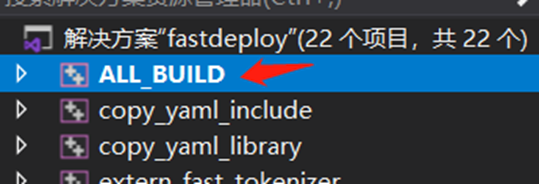
“自己指定的build路径\third_libs\install”路径里会出现openvino、onnxruntime的文件夹,将自己下载的版本对应文件替换进去,再次编译。
下载地址:Releases · microsoft/onnxruntime (github.com)
Releases · openvinotoolkit/openvino (github.com)
---------------------------------------------------------------------- 进入正题 --------------------------------------------------------------------
下载并配置编译环境,参考我的博客 深度学习 - 随笔分类 - 夕西行 - 博客园 (cnblogs.com)
版本:
- TensorRT-8.5.3.1.Windows10.x86_64.cuda-11.8.cudnn8.6
- cuda_11.8.0_522.06_windows
- cudnn-windows-x86_64-8.6.0.163_cuda11-archive
- zlib x64
- OpenCV 4.7.0
1、下载源码 Releases · PaddlePaddle/FastDeploy (github.com)
选择最新的release
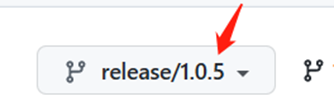
2、CMake GUI编译Release版本(官方只提供了Release版)
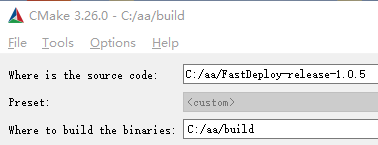
点击Configure,选择vs2019,x64,确定后进行如下设置:
只编译Release版本:
勾选:
- ENABLE_ORT_BACKEND
- ENABLE_PADDLE_BACKEND
- ENABLE_TRT_BACKEND
- ENABLE_OPENVINO_BACKEND
- ENABLE_VISION
- ENABLE_TEXT
选择路径:
- opencv路径,

- 设置最终编译完毕后的库路径(手动新建),

- 设置cuda,

- 设置tensorrt,

- 勾选GPU,

3、以上设置完毕后,点击Configure,多次点击不出现红色提示后,点击Generate,Open Project。
VS自动打开后,ALL_BUILD处鼠标右键——生成,等待……等待……编译完成。
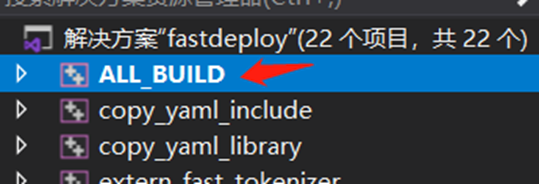

等待编译完毕后,INSTALL处鼠标右键——生成,库就出现在之前设置的路径里了。
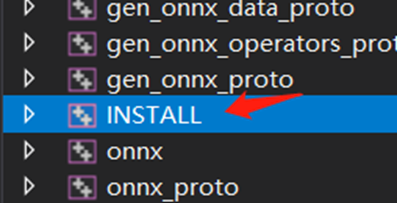
在库文件夹中新建bin,双击 fastdeploy_init.bat,将所有的dll放入bin中。
bin添加到系统环境变量。
【实战】
vs新建infer控制台程序
![]()
#include "fastdeploy/vision.h" int main() { namespace vision = fastdeploy::vision; auto model = vision::detection::PPYOLOE("ppyoloe_crn_l_300e_coco/model.pdmodel", "ppyoloe_crn_l_300e_coco/model.pdiparams", "ppyoloe_crn_l_300e_coco/infer_cfg.yml"); auto im = cv::imread("000000014439.jpg"); vision::DetectionResult res; model.Predict(im, &res); auto vis_im = vision::VisDetection(im, res, 0.5); cv::imwrite("vis_image.jpg", vis_im); return 0; }
【CPU的配置文件props】
<?xml version="1.0" encoding="utf-8"?> <Project ToolsVersion="4.0" xmlns="http://schemas.microsoft.com/developer/msbuild/2003"> <ImportGroup Label="PropertySheets" /> <PropertyGroup Label="UserMacros" /> <PropertyGroup /> <ItemDefinitionGroup> <ClCompile> <AdditionalIncludeDirectories>C:\opencv\build\include;C:\opencv\build\include\opencv2;%(AdditionalIncludeDirectories)</AdditionalIncludeDirectories> <AdditionalIncludeDirectories>C:\fastdeploy-win-x64-cpu-1.0.5\include;%(AdditionalIncludeDirectories)</AdditionalIncludeDirectories> </ClCompile> <Link> <AdditionalLibraryDirectories>C:\opencv\build\x64\vc16\lib;%(AdditionalLibraryDirectories)</AdditionalLibraryDirectories> <AdditionalDependencies>opencv_world470.lib;%(AdditionalDependencies)</AdditionalDependencies> <AdditionalLibraryDirectories>C:\fastdeploy-win-x64-cpu-1.0.5\lib;%(AdditionalLibraryDirectories)</AdditionalLibraryDirectories> <AdditionalDependencies>fastdeploy.lib;%(AdditionalDependencies)</AdditionalDependencies> </Link> </ItemDefinitionGroup> </Project>
【GPU的配置文件props】
<?xml version="1.0" encoding="utf-8"?> <Project ToolsVersion="4.0" xmlns="http://schemas.microsoft.com/developer/msbuild/2003"> <ImportGroup Label="PropertySheets" /> <PropertyGroup Label="UserMacros" /> <PropertyGroup /> <ItemDefinitionGroup> <ClCompile> <AdditionalIncludeDirectories>C:\opencv\build\include;C:\opencv\build\include\opencv2;%(AdditionalIncludeDirectories)</AdditionalIncludeDirectories> <AdditionalIncludeDirectories>C:\Program Files\NVIDIA GPU Computing Toolkit\CUDA\v11.8\include;%(AdditionalIncludeDirectories)</AdditionalIncludeDirectories> <AdditionalIncludeDirectories>C:\fastdeploy-win-x64-gpu-1.0.5\include;%(AdditionalIncludeDirectories)</AdditionalIncludeDirectories> </ClCompile> <Link> <AdditionalLibraryDirectories>C:\opencv\build\x64\vc16\lib;%(AdditionalLibraryDirectories)</AdditionalLibraryDirectories> <AdditionalDependencies>opencv_world470.lib;%(AdditionalDependencies)</AdditionalDependencies> <AdditionalLibraryDirectories>C:\Program Files\NVIDIA GPU Computing Toolkit\CUDA\v11.8\lib\x64;%(AdditionalLibraryDirectories)</AdditionalLibraryDirectories> <AdditionalDependencies>cublasLt.lib;cuda.lib;cudadevrt.lib;cudart.lib;cudart_static.lib;cudnn.lib;cudnn_adv_infer.lib;cudnn_adv_infer64_8.lib;cudnn_adv_train.lib;cudnn_adv_train64_8.lib;cudnn_cnn_infer.lib;cudnn_cnn_infer64_8.lib;cudnn_cnn_train.lib;cudnn_cnn_train64_8.lib;cudnn_ops_infer.lib;cudnn_ops_infer64_8.lib;cudnn_ops_train.lib;cudnn_ops_train64_8.lib;cudnn64_8.lib;cufft.lib;cufftw.lib;cufilt.lib;curand.lib;cusolver.lib;cusolverMg.lib;cusparse.lib;nppc.lib;nppial.lib;nppicc.lib;nppidei.lib;nppif.lib;nppig.lib;nppim.lib;nppist.lib;nppisu.lib;nppitc.lib;npps.lib;nvblas.lib;nvjpeg.lib;nvml.lib;nvptxcompiler_static.lib;nvrtc.lib;nvrtc_static.lib;nvrtc-builtins_static.lib;OpenCL.lib;%(AdditionalDependencies)</AdditionalDependencies> <AdditionalLibraryDirectories>C:\fastdeploy-win-x64-gpu-1.0.5\lib;%(AdditionalLibraryDirectories)</AdditionalLibraryDirectories> <AdditionalDependencies>fastdeploy.lib;%(AdditionalDependencies)</AdditionalDependencies> </Link> <CudaCompile> <CodeGeneration>compute_61,sm_61</CodeGeneration> <TargetMachinePlatform>64</TargetMachinePlatform> </CudaCompile> </ItemDefinitionGroup> </Project>
有的电脑运行时会出现如下错误:
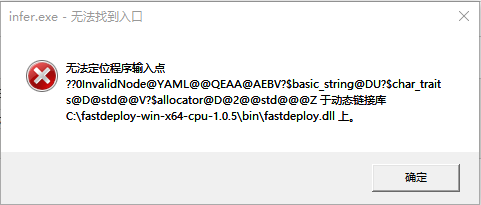
原因是编译得到的 yaml-cpp.dll,即使已经添加到系统环境变量,exe依然识别不到它。所以将它放到 C:\Windows\System32 或者 放到exe所在目录。
有的电脑程序无法运行:
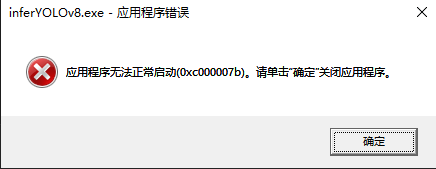
可能是C盘有多余的其他版本的dll,如C:\Windows\SysWOW64\或者System32中onnxruntime.dll,删除之。
【模型转换】
onnx格式的模型可以使用官方转换工具,转为paddle。GitHub - PaddlePaddle/X2Paddle: Deep learning model converter for PaddlePaddle. (『飞桨』深度学习模型转换工具)
官方提供的工具 FastDeploy/README.md at develop · PaddlePaddle/FastDeploy · GitHub






【推荐】国内首个AI IDE,深度理解中文开发场景,立即下载体验Trae
【推荐】编程新体验,更懂你的AI,立即体验豆包MarsCode编程助手
【推荐】抖音旗下AI助手豆包,你的智能百科全书,全免费不限次数
【推荐】轻量又高性能的 SSH 工具 IShell:AI 加持,快人一步
· 10年+ .NET Coder 心语,封装的思维:从隐藏、稳定开始理解其本质意义
· .NET Core 中如何实现缓存的预热?
· 从 HTTP 原因短语缺失研究 HTTP/2 和 HTTP/3 的设计差异
· AI与.NET技术实操系列:向量存储与相似性搜索在 .NET 中的实现
· 基于Microsoft.Extensions.AI核心库实现RAG应用
· 10年+ .NET Coder 心语 ── 封装的思维:从隐藏、稳定开始理解其本质意义
· 地球OL攻略 —— 某应届生求职总结
· 提示词工程——AI应用必不可少的技术
· 字符编码:从基础到乱码解决
· Open-Sora 2.0 重磅开源!
2019-03-28 WPF界面+halcon生成的C#文件